Установите стоковую прошивку на Galaxy S9 или S9 +, используя ODIN или Smartswitch –

Samsung Galaxy S9 и S9 + являются одними из самых любимых смартфонов серии Galaxy. Хотя в нем не так много изменений по сравнению с предшественником. Наиболее заметные отличия – более тонкие рамки и лучшая камера. Если вы используете Samsung Galaxy S9 и столкнулись с какой-либо проблемой, такой как загрузочная или поврежденная прошивка, или вы хотите вернуться к стоковой версии после некоторого пользовательского ПЗУ. Вы можете использовать это руководство для установки стоковой прошивки на Galaxy S9. Если ваш телефон рутирован и не получает обновления прошивки через OTA. Это руководство также позволит вам получать будущие обновления на вашем телефоне. В этом руководстве есть два способа установки стоковой прошивки на Galaxy S9 или S9 +.
Последние Galaxy S9 и S9 + выпускаются в четырех цветах, лично мне нравится Midnight black среди всех остальных. S9 + имеет 6,2 ″ Quad HD + Super AMOLED дисплей, тогда как Galaxy S9 имеет 5,8 ″ экран. Лично мне больше нравится размер S9. Галактику S9 удобнее использовать одной рукой, чем S9 +. Оба телефона имеют исключительную камеру, и они производят действительно хорошие снимки.
Программы для Windows, мобильные приложения, игры - ВСЁ БЕСПЛАТНО, в нашем закрытом телеграмм канале - Подписывайтесь:)
Американская и китайская версия Galaxy S9 работает под управлением Snapdragon 435. Принимая во внимание, что международная версия работает на процессоре Samsung Exynos. Galaxy S9 поддерживает батарею емкостью 3000 мАч, а Galaxy S9 + имеет большую батарею на 3500 мАч. Оба телефона поддерживают расширяемый слот для хранения.
Причины установки стоковой прошивки на Galaxy S9 или S9 +:
Может быть несколько причин, по которым вам, возможно, придется вручную установить стоковую прошивку на Galaxy S9. Наиболее распространенная причина перепрошивки стоковой прошивки – отмена рутирования вашего устройства для возврата к заводским настройкам для получения обновлений OTA. Или, если вы устанавливаете пользовательское ПЗУ, и оно не соответствует вашим ожиданиям, поэтому вы хотите вернуться к стандартной прошивке на S9. Вы можете использовать это руководство и для этого.
Если ваш телефон не работает в обычном режиме, он имеет случайные перезагрузки или отставание во время выполнения или любую другую случайную проблему. Вы пытались очистка кеша и сброс настроек к заводским. Кажется, ничего не получается, тогда последний вариант – установить стоковую прошивку на Galaxy S9. Ваш телефон будет новым, как вы выбрали его из коробки. Перепрошивка прошивки также работает как печать для проблем с программным обеспечением. Если вы установили стоковую прошивку на Galaxy S9, но некоторые функции не работают или не работают должным образом, это аппаратная проблема. Вам нужно отремонтировать его в ремонтной мастерской, чтобы починить, или изучить аппаратные компоненты, чтобы найти решение вашей проблемы.
Одной из самых распространенных проблем в серии Galaxy является застревание телефона на логотипе Samsung, и он не может загрузить операционную систему. Установка стоковой прошивки также является известным решением этой проблемы.
Руководство по установке стоковой прошивки на Galaxy S9 или S9 + с использованием ODIN:
В первом методе мы будем использовать ODIN, который является официальным инструментом, который используется для прошивки файлов, восстановления и прошивки на смартфонах Samsung. Если вы не привыкли к ODIN или вам неудобно использовать этот инструмент, вы можете перейти к следующему методу, который использует переключатель Samsung Smart для установки прошивки. Хотя процесс установки стоковой прошивки на Galaxy S9 с использованием ODIN не так уж и сложен, даже если это ваш первый раз. Вам просто нужно выполнить шаги, упомянутые в этом руководстве.
Теперь давайте перейдем к руководству, вам нужно выполнить некоторые предварительные условия. Для выполнения этого руководства вам потребуется компьютер, работающий в операционной системе Windows, поскольку ODIN отсутствует для Linux или MAC.
Предпосылки:
- Загрузить драйверы Samsung для Windows. (Ссылка на скачивание файла находится под основным заголовком)
- Скачать Odin для Windows.
- Отсюда можно скачать официальную стоковую ROM для Samsung Galaxy S9 или S9 + от Sammobile, (Введите номер вашей модели и найдите последнюю стоковую прошивку Android Oreo)
- Ваш телефон должен быть заряжен> 40%.
- Пока вы используете ODIN, убедитесь, что KIES выключен и не работает в фоновом режиме.
- Включите отладку по USB на вашем Galaxy S9:
- Перейти к Настройки -> Об устройстве -> Нажмите на Номер сборки 7 раз.
- Теперь вернитесь к Настройки -> Параметры разработчика -> Включить USB отладки.
Прежде всего, загрузите и установите драйверы Samsung USB на свой компьютер. Если вы использовали свой телефон с ПК и обращались к имеющимся на нем данным, то, скорее всего, эти драйверы будут на вашем ПК.
Далее загрузите нужную прошивку по ссылке выше, чтобы прошить на свой телефон. Если на вашем телефоне нет мобильной связи и он не имеет фирменной маркировки, загрузите и прошейте не марочную прошивку вашей страны. Если ваш телефон брендовый и поддерживает оператора связи, установите точно такую же версию программного обеспечения оператора и страны, которая уже установлена на вашем телефоне. Можно загрузить и прошить прошивку без бренда на Galaxy S9 без бренда. Если вы установите точно такую же прошивку той же страны на свой Galaxy S9, то данные, имеющиеся в нем, не будут потеряны даже после установки стоковой прошивки.
Как установить стоковую прошивку на Galaxy S9 или S9 +:
В приведенном ниже руководстве обязательно следуйте инструкциям, приведенным в руководстве ниже, чтобы избежать каких-либо проблем при попытке установить стоковую прошивку на Galaxy S9.
Предполагается, что на вашем компьютере уже установлены драйверы Samsung USB для ПК и ODIN.
- Первым шагом является выключи свой Galaxy S9 а также подключите его к компьютеру используя кабель для передачи данных.
- Теперь положите свой телефон в режим загрузки нажав и удерживая Биксби, Власть, а также Звук тише кнопок. Когда вы увидите предупреждение на экране вашего телефона, отпустите кнопки.
- Нажмите Увеличить громкость Нажмите кнопку, чтобы перейти в режим загрузки.
- Сейчас же открыть ОДИН на вашем компьютере и подключите телефон к компьютеру с помощью оригинального кабеля для передачи данных.
- Вы увидите, что ваш телефон подключен к вашему компьютеру. ID: COM на ODIN изменится на синий. (Если цвет не изменился, то ПК не смог распознать ваш телефон. Убедитесь, что вы установили правильные драйверы и драйверы были установлены успешно. Иногда неисправность заключается в USB-кабеле)
- После того, как ваш телефон подключен. Нажмите на КПК или на некоторых версиях ODIN это AP,
- Теперь выберите .tar или .tar.md5 файл из файлов в извлеченной прошивке.
- Убедитесь, что только Автоматическая перезагрузка а также F. Сбросить время проверяются во вкладке параметров Odin.
- Теперь, если все готово. нажмите на Начните.
- Это займет около 10 минут на установку стоковой прошивки на Galaxy S9, Если перепрошивка не удалась по какой-либо причине. Тогда попробуйте с другой версией Odin.
- Наконец, если перепрошивка прошла успешно. Ваш телефон перезагрузится и будет иметь официальную стоковую прошивку Samsung.
Важная заметка:
Если в загруженной и извлеченной микропрограмме имеется более одного файла, выберите соответствующий файл на соответствующей вкладке в Odin. Определите файлы по их типу расширения. typeBL принадлежит Bootloader, AP принадлежит PDA, выберите CP на вкладке «Телефон (модем)» и выберите CSC-файл на вкладке CSC. Например, нажмите на BL и выберите файл, который начинается с BL в папке, где вы распаковали прошивку. Наконец, нажмите на AP и выберите файл, который начинается с AP и сделать то же самое с КП.
Способ 2 Установить стоковую прошивку на Galaxy S9 с помощью SmartSwitch:
Новые смартфоны Samsung поддерживают коммутатор Smart. Это отличное программное обеспечение для резервного копирования всех ваших данных на компьютер или вы также можете использовать его для установки официальной прошивки на Galaxy S9 + или S9. Поддерживаются только несколько последних, таких как Note 8, Galaxy S7, S8, S8 +, S9 и S9 +.
Процесс довольно прост, просто следуйте инструкциям ниже:
- Скачать Smart Switch с официальный сайт и установите его на свой Windows, Linux или MAC.
- После установки. Откройте его и подключите S9 к компьютеру с помощью кабеля для передачи данных.
- Умный коммутатор распознает ваш телефон.
- Теперь у вас будет возможность установить стоковую прошивку на свой телефон, используя Экстренное восстановление и инициализация программного обеспечения.
- Теперь выберите Обновление программного обеспечения и инициализация.
- Интеллектуальный коммутатор сам найдет последнюю подходящую прошивку для вашего Galaxy S9 и установит ее на ваш телефон, просто следуйте инструкциям на экране.
- После установки ваш телефон перезагрузится. Знайте, что вы потеряете все свои данные, имеющиеся на вашем телефоне, используя этот метод. Вы также можете сделать резервную копию всех ваших данных, используя Smart-Switch на вашем ПК с Windows. Закончив установку прошивки на S9, вы можете использовать это программное обеспечение для восстановления всех ваших данных обратно на телефон.
Вот и все, как установить стоковую прошивку на Galaxy S9 или S9 +. Если у вас есть путаница или вопросы, касающиеся руководства выше. Не стесняйтесь связаться со мной, используя комментарии ниже. Если это руководство сработало для вас и решило проблемы в вашем Galaxy S9, оставьте отзыв.




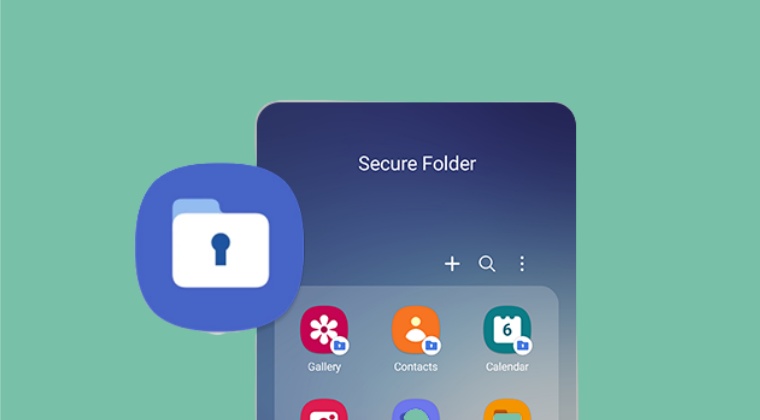


Здраствуйте. У меня Galaxy S9 sm-g960f. Установлен не официальная прошивка от Pixel (голый андроид) на 13 версии андроида. При перепрошивке на сток 10 анлроид,не получу ли я КИРПИЧ? Есть вероятность?